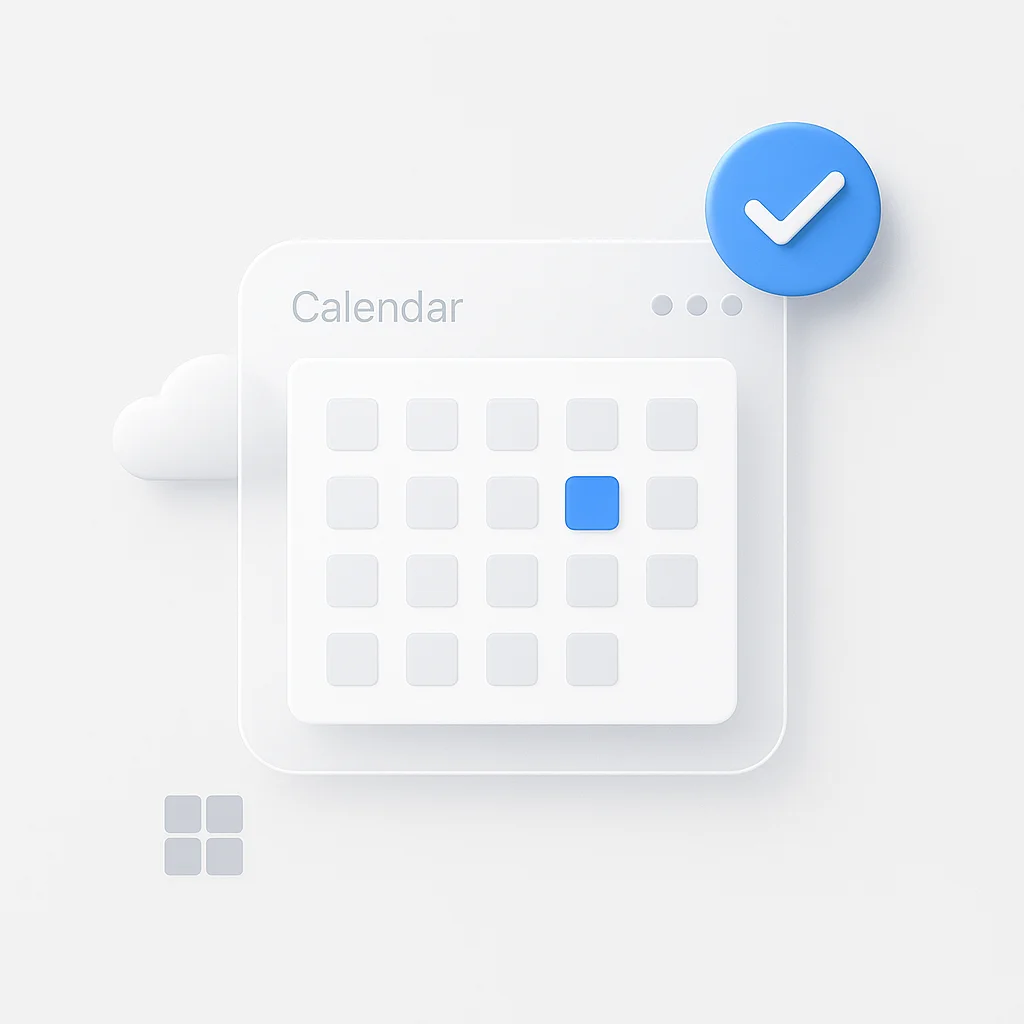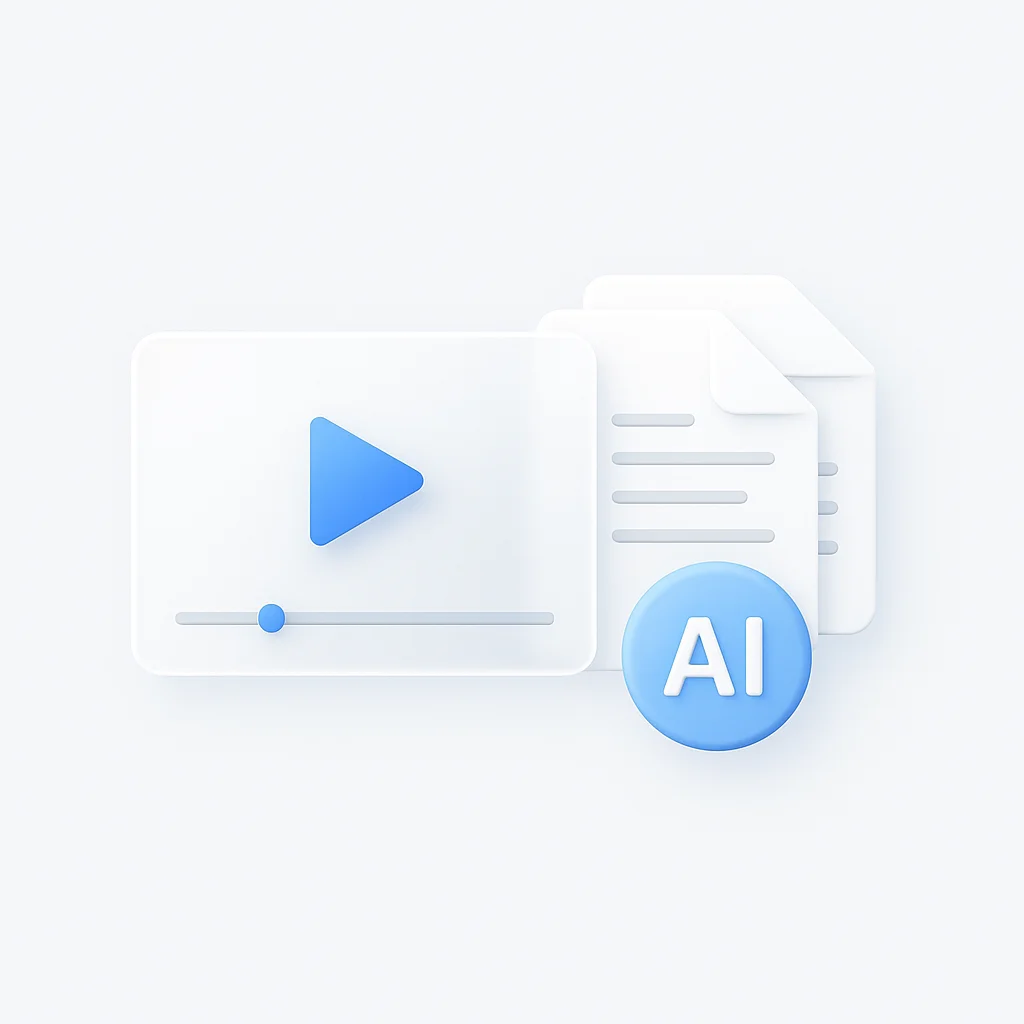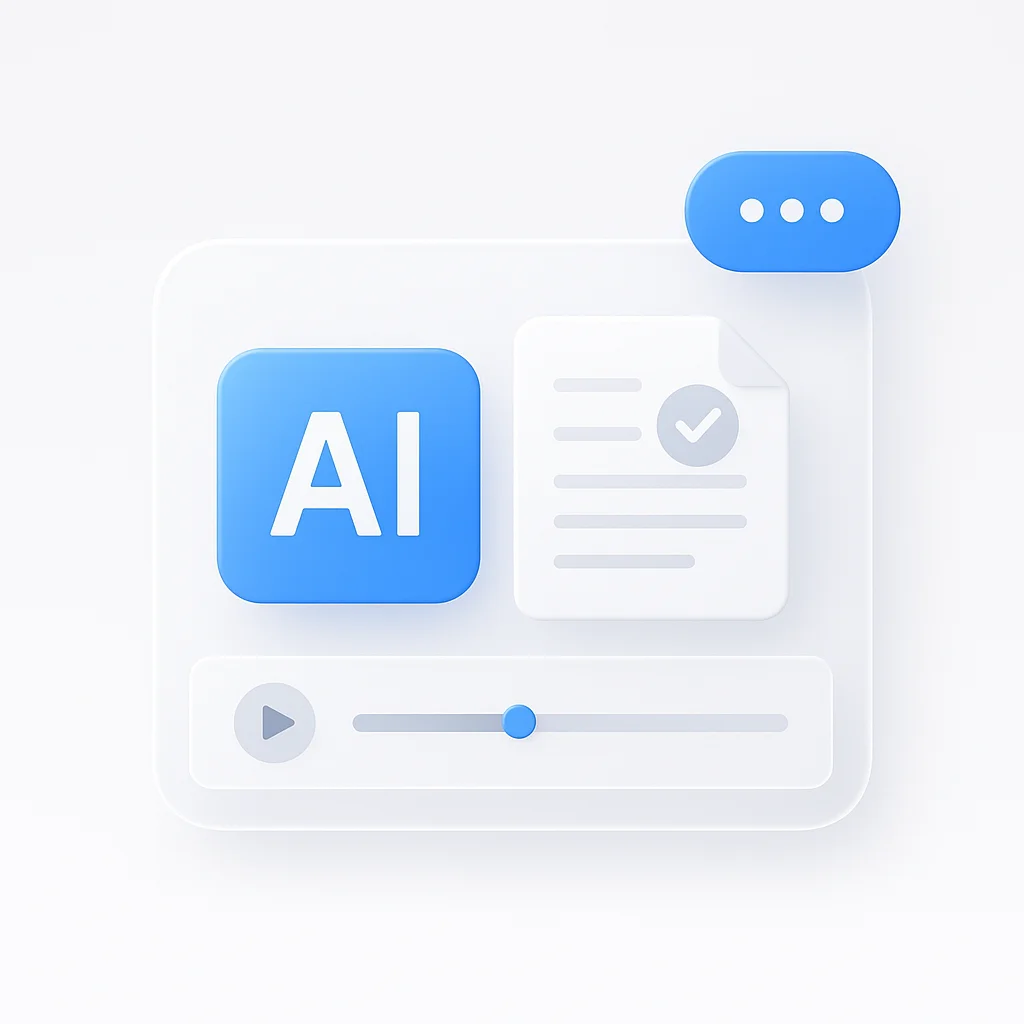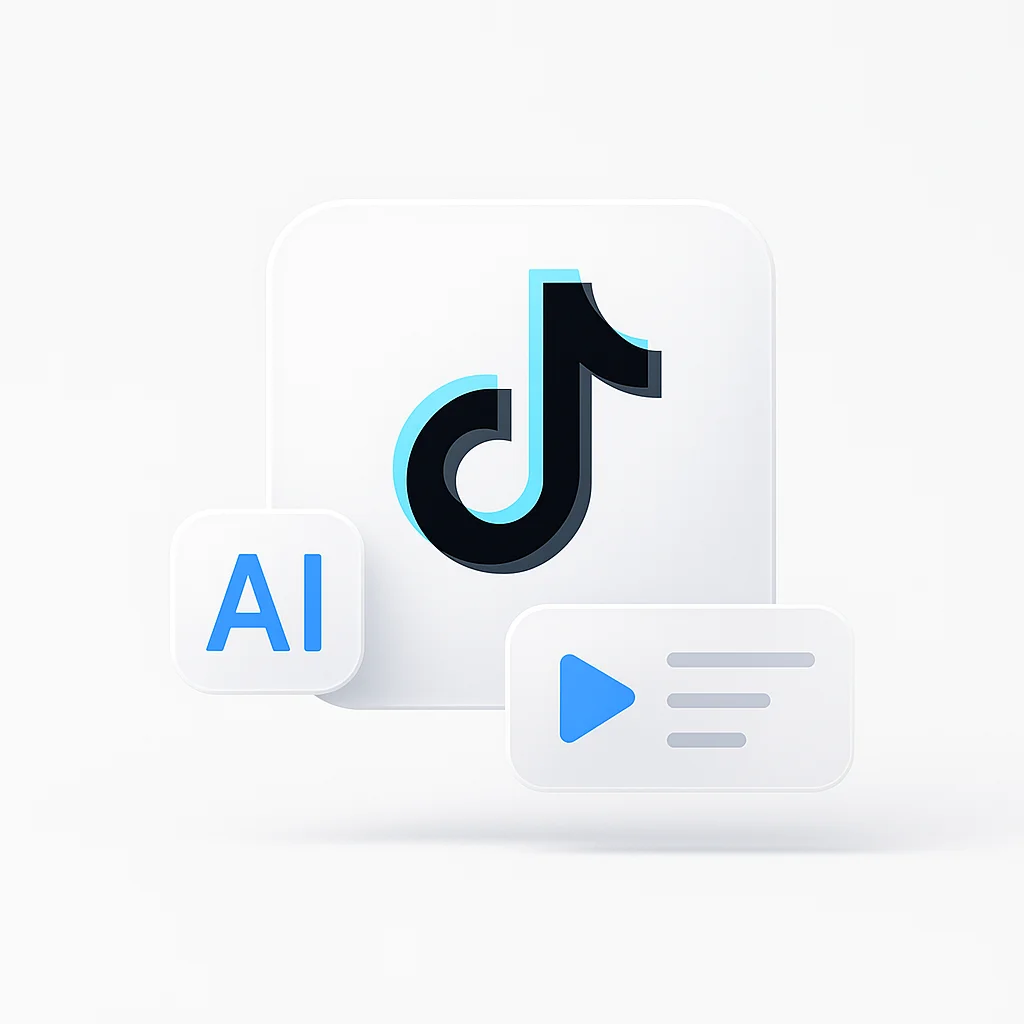仕事のスケジュール、個人的な予定、家族のイベントの切り替えは、フルタイムの仕事のように感じられることがあります。Windows のデフォルトのカレンダー アプリは機能的ですが、多忙な生活を真に管理するために必要なパワーと統合性が不足していることがよくあります。一元化された強力なカレンダーがないと、ダブルブッキングや締め切りの遅延のリスクがあります。
2025 年には、整理するためにプレミアム サブスクリプションにお金を払う必要はありません。Windows 向けの優れた無料カレンダー アプリが多数あり、クロスプラットフォーム同期、タスク統合、スマート スケジューリングなどの強力な機能を提供し、混沌とした状態を整理できます。効果的なコミュニケーションを改善し、時間を節約するリモート ワーク ツールと組み合わせることで、適切に選択されたカレンダーは、生産性システムの基礎となります。
お客様の時間を管理するための最適なアプリを見つけるために、上位のオプションをテストし、Windows 向けの 8 つの最高の無料カレンダー アプリのこのガイドをお届けします。
クイックピック:Windows向けのトップ3無料カレンダーアプリ
Microsoft Outlook
ビジネスおよび個人での使用に最適な、強力で機能豊富なカレンダー。
TickTick
完全に統合された美しいカレンダービューを備えた、最高品質のToDoリストアプリ。
OneCalendar
すべてのカレンダー(Google、Outlookなど)を1つのアプリで表示する最も簡単な方法。
Windows 向けの 8 つの最高の無料カレンダー アプリ
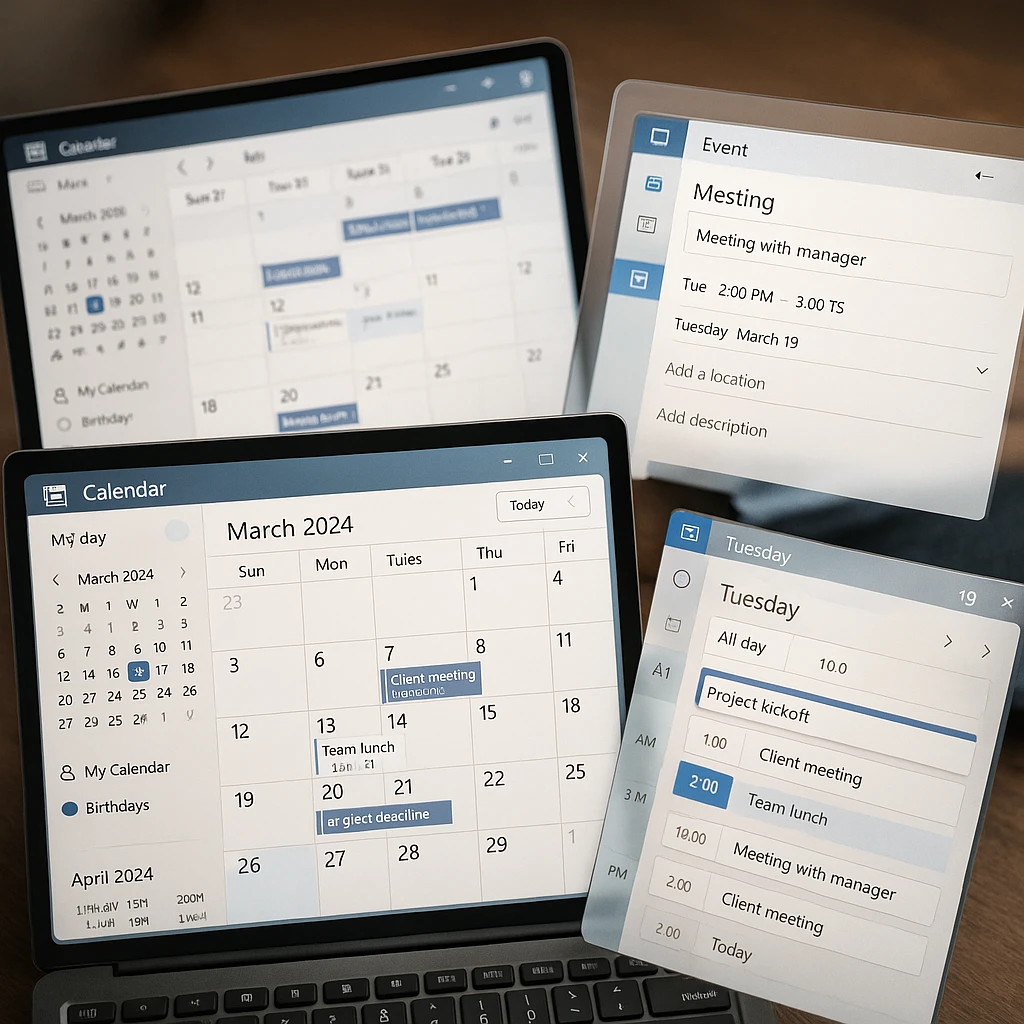
Microsoft Outlookカレンダー
マイクロソフトのエコシステムに深く関わっているプロフェッショナルや人にとって最適
Windows 向け新しい Outlook は、メール、カレンダー、連絡先、タスクを 1 つの強力な無料アプリケーションに統合します。そのカレンダーは、デフォルトの Windows アプリよりも大幅にアップグレードされており、高度なスケジュール オプション、Microsoft To Do との豊富な統合、Microsoft の主力製品に期待される堅牢なパフォーマンスを提供します。会議に大きく依存するチームの場合、さまざまな種類のビジネス会議を理解することで、Outlook の強力なスケジュール機能を最大限に活用できます。
✅ 長所
- Windows および Microsoft 365 との深い統合
- 高度な会議およびスケジュール機能
- カレンダー、メール、タスクをシームレスに統合
- クリーンでモダンなプロフェッショナルなインターフェイス
❌ 短所
- 非常に単純なニーズには複雑すぎる場合がある
- 最良の機能には Microsoft アカウント (Outlook、Hotmail) が必要
価格
無料: Windows に含まれており、無料ダウンロードとして入手できます。無料の Microsoft アカウントで完全な機能を利用できます。
TickTick
1つのアプリで強力なToDoリストとカレンダーが必要なユーザーに最適
TickTick は主に ToDo リスト アプリですが、統合されたカレンダー機能はクラス最高です。タスクとイベントを同じ美しいカレンダーで確認できるため、1 日の計画が非常に簡単になります。タスクをカレンダーに直接ドラッグしてスケジュールし、ポモドーロ タイマーや習慣トラッカーなどの機能を使用して生産性を向上させます。スケジュール ワークフローを補完するために、ScreenApp の AI ノート テイカーを使用して、重要な詳細を見逃すことなく会議の洞察をキャプチャして整理することを検討してください。
✅ 長所
- タスクとカレンダー イベントをシームレスに組み合わせます
- 複数のビューを備えた優れたクリーンなユーザー インターフェイス
- 組み込みの習慣トラッカーとポモドーロ タイマー
- 外部カレンダーと同期
❌ 短所
- 一部の高度なカレンダー ビューにはプレミアムが必要
- 主にタスク アプリであり、専用のカレンダーではありません
価格
無料: ほとんどの機能が利用可能です。プレミアム (~$35.99/年): より多くのカレンダー ビューと高度な機能のロックを解除します。
OneCalendar
すべての異なるカレンダーアカウントを1つのクリーンなインターフェイスで表示するのに最適
OneCalendar は、シンプルですが一般的な問題を解決します。それは、すべての個別のカレンダー (Google、Outlook、Office 365、Exchange) を Windows デスクトップ上の単一の統合ビューに取り込むことです。Google カレンダーが好きだが、Windows でネイティブ アプリ エクスペリエンスが必要な場合は、OneCalendar が最適で手間のかからないソリューションです。
✅ 長所
- すべてのカレンダーを 1 か所にまとめます
- Windows ネイティブに感じられる、クリーンで使いやすいインターフェイス
- Windows での Google カレンダーのユーザーに最適
- カスタマイズ可能な色とビュー
❌ 短所
- 機能はリンクされたアカウントに依存します
- 無料版は広告付きです
価格
無料: すべてのコア機能を備えた広告付きバージョン。1 回購入すると広告が削除されます。
Googleカレンダー (Web PWA)
使い慣れたエクスペリエンスを求めている、Googleエコシステムに深く関わっているユーザーに最適
ネイティブ デスクトップ アプリではありませんが、Google カレンダーの Web バージョンは、Windows 上のプログレッシブ Web アプリ (PWA) として「インストール」できます。これにより、実際のアプリのように感じられる専用のアイコンとウィンドウが得られます。世界で最も人気のあるカレンダー サービスと、その強力な共有、イベント作成、Gmail および Google Keep との統合を、デスクトップ上で直接利用できます。
✅ 長所
- 使い慣れた強力なWebインターフェース
- Googleエコシステム全体とのシームレスな統合
- 他の人とのカレンダー共有に最適
- どのデバイスからでもアクセス可能
❌ 短所
- 真のネイティブアプリケーションではありません。オフラインアクセスがありません
- デスクトップウィジェットや深いOS統合はありません
価格
無料: 個人使用の場合は完全に無料です。
💡 同期の力:カレンダー「エンジン」を理解する
カレンダーアプリを選択する際は、アプリ(デスクトップに表示されるインターフェース)と、サービス(データが保存される場所、例:Google、Apple、または Microsoft のサーバー)の違いを理解することが重要です。最高の無料アプリは、これらの強力なバックエンドサービスの1つ以上と同期できる美しい「クライアント」として機能し、両方の世界の最高のものを手に入れることができます。
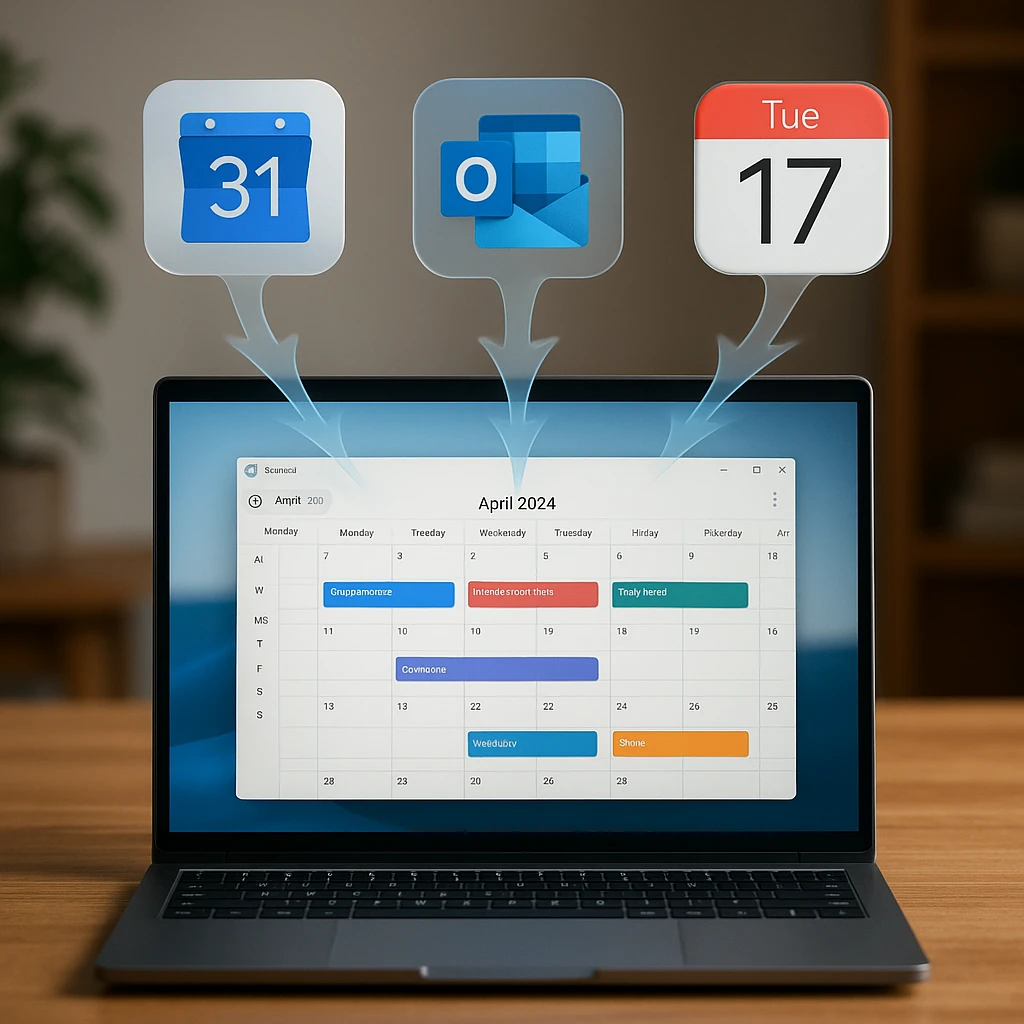
Windowsカレンダー(デフォルト)
絶対に基本的なニーズと、セットアップを必要としないユーザーに最適
Windows 10 および 11 にプレインストールされているカレンダーアプリは、最も簡単なオプションです。クリーンでシンプルで、メールアプリと緊密に統合されています。高度な機能はありませんが、手間や追加のダウンロードなしで単一のスケジュールを管理するのに最適です。
✅ 長所
- Windows に含まれているため、セットアップは不要
- 非常にクリーンでシンプルなインターフェース
- Microsoftアカウントと簡単に同期
- 基本的なスケジューリングに最適
❌ 短所
- 時間ブロックなどの高度な機能がない
- 統合されたタスク管理がない
- カスタマイズオプションが制限されている
価格
無料: 最新バージョンのWindowsに組み込まれています。
Morgen
複数のカレンダーを統合し、会議をスケジュールするのに最適
Morgen は、すべてのスケジュールの中央ハブとなるように設計された、洗練された最新のカレンダーアプリです。複数のカレンダーアカウントを取り込むのが得意で、カスタマイズ可能なスケジュールリンク(無料のCalendlyの代替手段)などの強力なツールを提供します。Morgen で計画を立てた後、AI 会議アシスタントを使用すると、これらの会議をより効果的に実行できます。会議管理への包括的なアプローチとして、生産的な会議プレーブックは、スケジュールされたすべてのセッションを価値のあるものにするための実績のある戦略を提供します。
✅ 長所
- 優れたスケジュールリンク機能
- 美しく直感的なユーザーインターフェース
- 複数のカレンダーアカウントを統合
- 時間ブロックとフォーカスに最適
❌ 短所
- 無料プランは2つのカレンダーアカウントに制限されている
- 一部のパワー機能は有料
価格
無料: 2つのカレンダーアカウントと1つのスケジュールリンクを備えたコア機能。有料プランでさらにアンロックできます。
Mozilla Thunderbird
プライバシーを意識するユーザーに最適なオープンソースオプション
Firefox のメーカーである Thunderbird は、強力な組み込みカレンダーを備えた無料のオープンソースのメール クライアントです。プライバシーを優先し、従来の高度にカスタマイズ可能なデスクトップ アプリケーションが必要なユーザーに最適です。複数のカレンダー アカウントをサポートし、アドオンで拡張できます。会議の録音やトレーニング資料の作成を頻繁に行う場合は、[ScreenApp の AI スクリーン レコーダー](/features/ai-screen-recorder)がカレンダー駆動型ワークフローと完全に統合されます。
✅ 長所
- 完全に無料でオープンソース
- ユーザープライバシーに重点を置いている
- アドオンで高度にカスタマイズ可能
- 信頼性が高く安定したパフォーマンス
❌ 短所
- ユーザーインターフェースは他のものと比較して時代遅れに感じる
- 初心者の場合、セットアップがより複雑になる可能性がある
価格
無料: 完全に無料でオープンソースです。
Any.do
個人の目標とタスクを毎日のスケジュールに統合するのに最適
よくある質問(FAQ)
GoogleカレンダーをWindowsデスクトップに無料で表示するにはどうすればよいですか?
+最も簡単な方法は、Googleアカウントと同期するOneCalendarのような無料のアグリゲーターアプリを使用することです。または、ChromeまたはEdgeを通じてGoogleカレンダーのWebサイトをプログレッシブウェブアプリ(PWA)として「インストール」して、アプリのようなエクスペリエンスを得ることもできます。
タスクとTo-Doリストに最適な無料のカレンダーアプリはどれですか?
+これにはTickTickが最適です。イベントとタスクを1か所でシームレスに管理できる、完全に統合されたカレンダービューを備えた、世界クラスのTo-Doリストアプリです。Any.doも強力な代替手段です。
デフォルトのWindowsカレンダーとOutlookの違いは何ですか?
+デフォルトのWindowsカレンダーは、シンプルなスケジュール設定のための非常に基本的なアプリです。新しいOutlook for Windowsは、はるかに強力なカレンダーとメール、連絡先、タスク管理を組み合わせた、フル機能の「個人情報マネージャー」であり、プロの使用に適しています。
結論
デフォルトのWindowsカレンダーからアップグレードすることで、時間の管理方法を大きく変えることができます。 Microsoftエコシステムとの深い統合を必要とする専門家にとって、新しいOutlookは間違いなく無料のチャンピオンです。 To-Doリストで生活する人にとって、TickTickはタスクとカレンダーの比類のない組み合わせを提供します。 そして、単にすべての異なるアカウントをまとめるために、OneCalendarは美しくシンプルなソリューションです。
Windows用の適切な無料のカレンダーアプリを選択するということは、個人のワークフローに合ったインターフェイスと機能セットを見つけ、1円もかけずに組織化され、生産性を維持できるようにすることです。 カレンダーのオプションに関する追加のコンテキストについては、2025年版のベストカレンダーアプリに関する包括的なガイドを確認し、会議の議事録を効果的に取る方法を学んで、スケジュールされたすべてのセッションの価値を最大化してください。